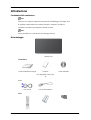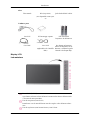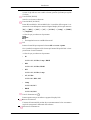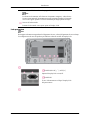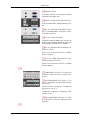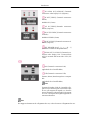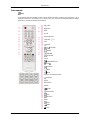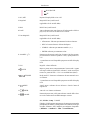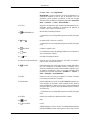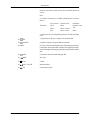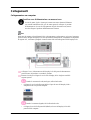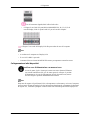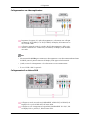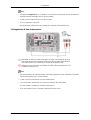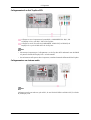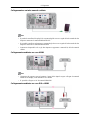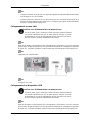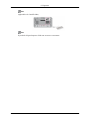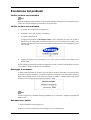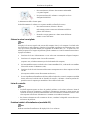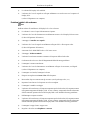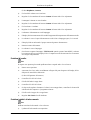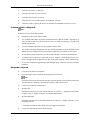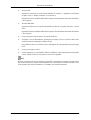ii
LCD MONITOR
quick start guide
460DRn 460DR

Introduzione
Contenuto della confezione
Nota
Verificare che i seguenti componenti siano presenti nell'imballaggio del Display LCD.
Se qualsiasi componente dovesse risultare mancante, contattare il rivenditore.
Contattare il rivenditore per acquistare eventuali accessori.
Nota
Questo piedistallo non è indicato per una montaggio da terra.
Disimballaggio
Display LCD
Manualistica
Guida di installazione rapida Garanzia
(non disponibili in tutti i pae-
si)
Guida dell'utente
Cavi
Cavo D-Sub Cavo di alimentazione
Altro

Altro
Telecomando Pile (2 tipo AAA)
(non disponibili in tutti i pae-
si)
Jack scheda da BNC a RCA
Venduto a parte
Cavo DVI KIT montaggio a parete KIT Semi Stand
Dispositivo di calibrazione
Cavo BNC Cavo LAN
(applicabile solo al modello
DRn)
Per ulteriori informazioni
sull'uso del dispositivo di cal-
ibrazione, consultare la guida
Natural Color Expert Help.
Display LCD
Lato anteriore
Tasto MENU [MENU]
Apre il menu a schermo ed esce dal menu Consente inoltre di uscire dal menu OSD
o di tornare al menu precedente.
Tasti di navigazione (tasti Su-Giù)
Passa da una voce di menu all'altra in verticale o regola i valori del menu selezio-
nato.
Tasti di regolazione (tasti Sinistra-Destra) / tasti Volume
Introduzione

Passa da una voce di menu all'altra in orizzontale o regola i valori del menu sele-
zionato. Se gli OSD non sono visibili a schermo, premere il pulsante per regolare
il volume.
Tasto ENTER [ENTER]
Attiva le voci di menu evidenziate.
Tasto SOURCE [SOURCE]
Passa dalla modalità PC alla modalità Video. La modifica della sorgente è con-
sentita solo in caso di dispositivi esterni collegati al Display LCD in quel momento.
[PC BNC DVI AV S-Video Comp. HDMI
MagicInfo]
>> Fare clic qui per vedere una clip animata
Nota
• The MagicInfo menu is available DRn model.
PIP
Premere il tasto PIP per impostare la finestra PIP su Acceso o Spento.
Non è possibile sovrapporre sullo schermo più finestre PIP poiché BNC e Com-
ponent usano lo stesso terminale.
>> Fare clic qui per vedere una clip animata
• PC
Modalità AV / S-Video / Comp. / HDMI
• BNC
Modalità AV / S-Video / HDMI
• DVI
Modalità AV / S-Video / Comp.
• AV / S-Video
Modalità PC / BNC / DVI
• Comp.
Modalità PC/ DVI
• HDMI
Modalità PC/ BNC
Tasto di alimentazione [ ]
Premere questo tasto per accendere e spegnere il Display LCD.
Sensore di luminosità
Il sensore di luminosità del prodotto rileva automaticamente la luce circostante e
regola di conseguenza la luminosità dello schermo.
Indicatore di alimentazione
Introduzione

Mostra la modalità PowerSaver lampeggiando in verde
Nota
Per ulteriori informazioni sulle funzioni di risparmio energetico, vedere Power-
Saver in questo manuale. Per risparmiare energia, spegnere il Display LCD quando
non è in uso oppure quando lo si lascia incustodito per lunghi periodi di tempo.
Sensore del telecomando
Puntare il telecomando verso questo punto sul Display LCD.
Lato posteriore
Nota
Per maggiori informazioni riguardanti il collegamento dei cavi, vedere Collegamento dei cavi in Setup.
La configurazione sul retro del prodotto può differire in base al modello di Display LCD.
POWER S/W ON [ ] / OFF [O]
Imposta il Display LCD su On/Off.
POWER IN
Il cavo di alimentazione collega il Display LCD
alla presa a muro.
Introduzione

REMOTE OUT/IN
E' possibile utilizzare un telecomando cablato
collegandolo al Display LCD.
RS232C OUT/IN (PORTA Seriale RS232C)
Porta programma MDC (Multiple Display Con-
trol)
DVI / PC / HDMI IN [PC/DVI/BNC AUDIO
IN] (PC/DVI/BNC/HDMI Terminale connes-
sione audio (Ingresso))
DVI / PC / HDMI IN [HDMI]
Collegare il terminale HDMI posto sul retro del
Display LCD al terminale HDMI del dispositivo
di uscita digitale mediante un cavo HDMI.
DVI / PC / HDMI IN [RGB] (Terminale con-
nessione PC Video)
Usare un cavo D-Sub (15 pin D-Sub) - modalità
PC (PC analogico)
DVI / PC / HDMI IN [DVI(HDCP)] (Ter-
minale connessione PC Video)
Usare un cavo DVI (DVI-D a DVI-D) - modalità
DVI (PC digitale)
COMPONENT AUDIO IN [L-AUDIO-R]
(Terminale connessione audio Component (In-
gresso))
BNC/COMPONENT OUT [R/PR, G/Y, B/
PB, H, V] (Terminale connessione BNC/Compo-
nent (Uscita))
Connessione BNC (Analog PC): collegamento
delle porte R, G, B, H, V
Connessione Component: collegamento delle
porte PR, Y, PB
BNC/COMPONENT IN [R/PR, G/Y, B/PB,
H, V](Terminale connessione BNC/Component
(Ingresso))
Introduzione

AV AUDIO IN [L-AUDIO-R] (Terminale
connessione audio Display LCD (Ingresso))
AV OUT [VIDEO] (Terminale connessione
VIDEO)
Modalità AV (Uscita)
AV IN [VIDEO](Terminale connessione
VIDEO) (Ingresso)
AV OUT [S-VIDEO] (Terminale connessione
S-VIDEO)
Modalità S-VIDEO (Uscita)
AV IN [S-VIDEO](Terminale connessione S-
VIDEO) (Ingresso)
EXT SPEAKER (8 Ω)[- - L - +, - - R - +]
(Terminale connessione altoparlante EXT)
AUDIO OUT [L-AUDIO-R] (Terminale con-
nessione audio Display LCD (Uscita))AUDIO
OUT è il terminale dell'uscita audio di PC, DVI
o BNC.
LAN (Terminale connessione LAN)
(applicabile solo al modello DRn)
USB (Terminale connessione USB)
Tastiera / Mouse, Mass Storage Device compati-
bile.
(applicabile solo al modello DRn)
Nota
Il numero di Display LCD che è possibile colle-
gare in un circuito di loopout varia in base al tipo
di cavo, alla sorgente del segnale, ecc. Possono
essere collegati fino a dieci Display LCD insieme
se il cavo o la sorgente del segnale supportano la
rete senza alterazioni.
Nota
Per maggiori informazioni sul collegamento dei cavi, vedere la sezione Collegamento dei cavi.
Introduzione

Telecomando
Nota
Le prestazioni del telecomando possono essere influenzate dalla vicinanza di un televisore o di un
dispositivo elettronico al Display LCD; in questo caso, può verificarsi un malfunzionamento dell'ap-
parecchio a causa di interferenze di frequenza.
ON / OFF
MagicInfo
MDC
LOCK
Tasti MagicInfo
+100 DEL
VOL
MUTE
TTX/MIX
MENU
ENTER
P.MODE
AUTO
ENTER/PRE-CH
CH/P
SOURCE
INFO
EXIT
Tasti Su-Giù Sinistra-Destra
S.MODE
STILL
FM RADIO
P.SIZE
SRS
DUAL/MTS
PIP
SOURCE
SWAP
SIZE
REW
STOP
Introduzione

PLAY/PAUSE
FF
1. ON / OFF Imposta il Display PDP su On e Off.
2. MagicInfo MagicInfo Tasto Quick Launch.
(applicabile solo al modello DRn)
3. MDC MDC Tasto Quick Launch.
4. LOCK Attiva o disattiva tutti i tasti funzione del telecomando e del Dis-
play LCD, ad eccezione dei tasti Power e LOCK.
5. Tasti MagicInfo MagicInfo Tasto Quick Launch.
(applicabile solo al modello DRn)
• Alfanumerici: Utilizzati per immettere l'indirizzo Internet.
• DEL: ha la stessa funzione del tasto backspace.
• SYMBOL: utilizzato per immettere simboli. (.O_-)
• ENTER: utilizzato per immettere valute.
6. +100 DEL
Premere per selezionare canali oltre il numero 100. Per esempio,
per selezionare il canale 121 premere "+100", quindi premere "2"
e "1".
- Questa funzione non è disponibile per questo modello di Display
LCD.
7. VOL Regola il volume dell'audio.
8. MUTE
Mette in pausa (muto) temporaneamente l'uscita audio. Appare
nell’angolo inferiore sinistro dello schermo. L’audio viene ripris-
tinato se si preme MUTE o - VOL + in modalità Mute (Muto).
9. TTX/MIX
Molti canali TV forniscono informazioni di testo tramite il servi-
zio Teletext.
- Questa funzione non è disponibile per questo modello di Display
LCD.
10. MENU
Apre il menu a schermo ed esce dal menu o chiude il menu di
regolazione.
11.
ENTER
Attiva le voci di menu evidenziate.
12. P.MODE
Premendo questo tasto, nella parte inferiore centrale dello scher-
mo verrà visualizzata la modalità immagine corrente.
AV / S-Video / Comp. : P.MODE
Il Display LCD ha quattro impostazioni di immagine automatiche
preimpostate in fabbrica. Quindi premere nuovamente il tasto per
navigare all'interno delle modalità preconfigurate disponibili.
( Dinamica Standard Film Personalizzata)
Introduzione

PC /DVI / BNC : M/B (MagicBright)
MagicBright è una nuova funzione che offre un ambiente di vis-
ualizzazione ottimale in base al tipo di immagine che si sta
guardando. Quindi premere nuovamente il tasto per navigare
all'interno delle modalità preconfigurate disponibili. (Entertain-
ment Internet Testo Personalizzata )
13. AUTO Regola la visualizzazione dello schermo automaticamente in mo-
dalità PC. Quando si modifica la risoluzione nel pannello di
controllo, viene eseguita la funzione Auto.
14.
ENTER/PRE-CH
Ritorna alla schermata precedente.
- Questa funzione non è disponibile per questo modello di Display
LCD.
15.
CH/P In modalità TV, seleziona i canali TV.
- Questa funzione non è disponibile per questo modello di Display
LCD.
16. SOURCE
Cambia la sorgente video.
17.
INFO
Le informazioni relative all'immagine attuale sono visualizzate in
alto a sinistra dello schermo.
18. EXIT
Esce dalla schermata del menu.
19. Tasti Su-Giù Sinistra-Destra Passa da una voce di menu all'altra in orizzontale, in verticale o
regola i valori del menu selezionato.
20.
S.MODE
Premendo questo tasto, nella parte inferiore centrale dello scher-
mo verrà visualizzata la modalità corrente. Il Display LCD è
dotato di un amplificatore stereo ad alta fedeltà incorporato. Quin-
di premere nuovamente il tasto per navigare all'interno delle
modalità preconfigurate disponibili. ( Standard Musica
Film Dialoghi Personalizzata )
21. STILL Premere il tasto una volta per congelare lo schermo. Premerlo
nuovamente per annullare il comando.
22. FM RADIO Imposta FM Radio su on/off. In modalità PC/DVI, imposta l'op-
zione SOUND su FM Radio. Nella modalità Video generica,
seleziona FM Radio e disattiva lo schermo. In aree caratterizzate
da segnale debole, possono verificarsi disturbi durante le trasmis-
sioni radio FM.
- Questa funzione non è disponibile per questo modello di Display
LCD.
23. P.SIZE Premere per modificare la dimensione dello schermo.
24. SRS
SRS
25.
DUAL/MTS
DUAL-
STEREO/MONO, DUAL l / DUAL ll e MONO/NICAM MONO/
NICAM STEREO possono essere gestiti in base al tipo di tras-
Introduzione

missione utilizzando il tasto DUAL sul telecomando durante la
visione.
MTS-
E' possibile selezionare la modalità (Multichannel Television
Stereo).
Tipo di audio MTS/S_Mode Predefinito
FM Stereo Mono Mono Modifica man-
uale
Stereo
Mono Stereo
SAP
Mono SAP
Mono
- Questa funzione non è disponibile per questo modello di Display
LCD.
26.
PIP
A ogni pressione del tasto, compare una schermata PIP.
27.
SOURCE
Cambia la sorgente del segnale della finestra PIP.
28. SWAP Inverte il contenuto dell'immagine PIP e dell'immagine principale.
L'immagine nella finestra PIP comparirà nella pagina principale,
mentre l'immagine della pagina principale comparirà nella finestra
PIP.
29. SIZE
Commuta la dimensione dell'immagine PIP.
30. REW
Riavvolgi
31.
STOP
Arresta
32. PLAY / PAUSE
Riproduci/Pausa
33.
FF
Avanzamento rapido
Introduzione

Collegamenti
Collegamento a un computer
Uso di un cavo di alimentazione con messa a terra
• In caso di guasto, il polo di terra può causare una scarica elettrica. Effettuare
una corretta installazione del polo di massa prima di collegare il prodotto
all'alimentazione. In caso di scollegamento del polo di messa a terra, assicur-
arsi di scollegare il prodotto dall'alimentazione elettrica.
Nota
Dispositivi di ingresso AV quali lettori DVD, videoregistratori o videocamere, così come il computer,
possono essere collegati al Display LCD. Per informazioni dettagliate sul collegamento di dispositivi
di ingresso AV, consultare il paragrafo Controlli utente alla sezione Regolazione del Display LCD.
Collegare il cavo di alimentazione del Display LCD alla porta di alimentazione
posta sul retro del prodotto. Accendere il prodotto.
Esistono 3 modi per collegare il cavo D-sub al display LCD. Scegliere una delle
seguenti opzioni:
Usando il connettore D-sub (Analogico) sulla scheda video.
• Collegare il cavo D-sub alla porta RGB a 15 pin sul retro del Display LCD e
alla porta D-sub a 15 pin del computer.
Usando il connettore (digitale) DVI sulla scheda video.
• Collegare il cavo DVI alla porta DVI(HDCP) sul retro del Display LCD e alla
porta DVI del computer.

Uso del connettore (digitale) BNC sulla scheda video.
• Collegare il cavo BNC alle porte BNC/COMPONENT IN - R, G, B, H, V sul
retro del display LCD e la porta D-sub a 15 pin sul retro del computer.
Collegare il cavo audio del Display LCD alla porta audio sul retro del computer.
Nota
• Accendere sia il computer sia il Display LCD.
• Il cavo DVI o BNC è opzionale.
• Contattare il Service Center SAMSUNG Electronics per acquistare eventuali accessori.
Collegamento ad altri dispositivi
Uso di un cavo di alimentazione con messa a terra
• In caso di guasto, il polo di terra può causare una scarica elettrica. Effettuare
una corretta installazione del polo di massa prima di collegare il prodotto
all'alimentazione. In caso di scollegamento del polo di messa a terra, assicur-
arsi di scollegare il prodotto dall'alimentazione elettrica.
Nota
Dispositivi di ingresso AV quali lettori DVD, videoregistratori o videocamere, così come il computer,
possono essere collegati al Display LCD. Per informazioni dettagliate sul collegamento di dispositivi
di ingresso AV, consultare il paragrafo Controlli utente alla sezione Regolazione del Display LCD.
Collegamenti

Collegamento a un videoregistratore
Dispositivi di ingresso AV quali videoregistratori o videocamere sono collegati
mediante AV IN [VIDEO] o AV IN [S-VIDEO] del Display LCD attraverso un
cavo S-VHS o BNC.
Collegare i terminali Audio (L) e Audio (R) del videoregistratore o della video-
camera al terminale AV AUDIO IN [L-AUDIO-R] del Display LCD mediante
cavi audio.
Nota
• Selezionare AV o S-Video per connettere un videoregistratore o una videocamera mediante il tasto
SOURCE posto sul pannello anteriore del Display LCD oppure sul telecomando.
• Quindi, avviare il videoregistratore o la videocamera con una cassetta inserita.
• Il cavo S-VHS o BNC è opzionale.
Collegamento di un lettore DVD
Collegare un set di cavi audio tra COMPONENT AUDIO IN [L-AUDIO-R] sul
Display LCD e i jack AUDIO OUT sul lettore DVD.
Collegare un cavo Component tra la porta BNC/COMPONENT IN - PR, Y, PB
sul display LCD e i jack PR, Y, PB sul lettore DVD.
Collegamenti

Nota
• Selezionare Component per la connessione a un lettore DVD premendo il tasto SOURCE sul
pannello anteriore del Display LCD o sul telecomando.
• Quindi, avviare il lettore DVD con un disco inserito.
• Il cavo Component è opzionale.
• Per informazioni sull'opzione video Component, consultare il manuale del DVD.
Colllegamento di una videocamera
Individuare le uscite A/V sulla videocamera. Di solito sono situate sul lato o sul
retro della videocamera. Collegare un set di cavi audio tra i jack AUDIO OUTPUT
sulla videocamera e AV AUDIO IN [L-AUDIO-R] sul Display LCD.
Collegare un cavo video tra il jack VIDEO OUTPUT sulla videocamera e AV IN
[VIDEO] sul Display LCD.
Nota
• Selezionare AV per la connessione della videocamera premendo il tasto SOURCE sul pannello
anteriore del Display LCD o sul telecomando.
• Quindi, avviare la videocamera con una cassetta inserita.
• I cavi audio-video mostrati qui sono di solito in dotazione alla videocamera.
(In caso contrario, contattare un rivenditore autorizzato.)
• Se la videocamera è stereo, è necessario disporre di due set di cavi.
Collegamenti

Collegamento di un Set Top Box DTV
Collegare un cavo Component tra la porta BNC / COMPONENT IN - PR, Y, PB
sul Display LCD e i jack PR, Y, PB sul Set Top Box.
Collegare un set di cavi audio tra COMPONENT AUDIO IN [L-AUDIO-R] sul
Display LCD e i jack AUDIO OUT sul Set Top Box.
Nota
• Selezionare Component per il collegamento a un Set Top Box DTV mediante il tasto SOURCE
sul pannello frontale del Display LCD o sul telecomando.
• Per informazioni sull'opzione video Component, consultare il manuale dell'utente del Set Top Box.
Collegamento a un sistema audio
Nota
Collegare un set di cavi audio tra i jack AUX L, R su AUDIO SYSTEM e AUDIO OUT [L-AUDIO-
R] sul Display LCD.
Collegamenti

Collegamento a un telecomando cablato
Nota
• E' possibile controllare il Display LCD consentendogli di ricevere i segnali del telecomando di altri
dispositivi attraverso il terminale REMOTE OUT.
• E' possibile controllare un dispositivo consentendogli di ricevere i segnali del telecomando di altri
dispositivi attraverso il terminale REMOTE IN.
• Limitazioni: Disponibile solo se gli altri dispositivi supportano i terminali I/O del telecomando
cablato.
Collegamento mediante un cavo HDMI
Nota
• I dispositivi di ingresso come ad esempio i lettori DVD digitali vengono collegati al terminale
HDMI IN del Display LCD mediante il cavo HDMI.
• E’ possibile collegare un PC al terminale HDMI IN.
Collegamento mediante un cavo DVI a HDMI
Collegamenti

Nota
• Collegare il terminale di uscita DVI di un dispositivo digitale al terminale HDMI IN del Display
LCD mediante un cavo DVI a HDMI.
• Collegare i jack rosso e bianco di un cavo RCA-Stereo (per PC) ai terminali di uscita audio di un
dispositivo di uscita digitale aventi lo stesso colore, e collegare il jack opposto al terminale HDMI /
PC / DVI-D AUDIO IN del Display LCD.
Collegamento di un cavo LAN
Uso di un cavo di alimentazione con messa a terra
• In caso di guasto, il polo di terra può causare una scarica elettrica. Effettuare
una corretta installazione del polo di massa prima di collegare il prodotto
all'alimentazione. In caso di scollegamento del polo di messa a terra, assicur-
arsi di scollegare il prodotto dall'alimentazione elettrica.
Nota
Dispositivi di ingresso AV quali lettori DVD, videoregistratori o videocamere, così come il computer,
possono essere collegati al Display LCD. Per informazioni dettagliate sul collegamento di dispositivi
di ingresso AV, consultare il paragrafo Controlli utente alla sezione Regolazione del Display LCD.
Nota
(applicabile solo al modello DRn)
Nota
Collegare il cavo LAN.
Collegamento di un dispositivo USB
Uso di un cavo di alimentazione con messa a terra
• In caso di guasto, il polo di terra può causare una scarica elettrica. Effettuare
una corretta installazione del polo di massa prima di collegare il prodotto
all'alimentazione. In caso di scollegamento del polo di messa a terra, assicur-
arsi di scollegare il prodotto dall'alimentazione elettrica.
Nota
Dispositivi di ingresso AV quali lettori DVD, videoregistratori o videocamere, così come il computer,
possono essere collegati al Display LCD. Per informazioni dettagliate sul collegamento di dispositivi
di ingresso AV, consultare il paragrafo Controlli utente alla sezione Regolazione del Display LCD.
Collegamenti

Nota
(applicabile solo al modello DRn)
Nota
E' possibile collegare dispositivi USB come un mouse o una tastiera.
Collegamenti

Risoluzione dei problemi
Verifica funzione test automatico
Nota
Prima di contattare il centro assistenza verificare autonomamente le seguenti voci. Contattare il Service
Center per eventuali problemi non risolvibili in modo autonomo.
Verifica funzione test automatico
1. Accendere sia il computer sia il Display LCD.
2. Scollegare il cavo video dal retro del computer.
3. Accendere il Display LCD.
La figura sotto riportata ("Check Signal Cable") viene visualizzata su fondo nero quando il
Display LCD sta funzionando normalmente anche se non viene rilevato alcun segnale video:
Durante la modalità Self-Test, la spia di alimentazione LED rimane accesa e l'immagine si sposta
sullo schermo.
4. Spegnere il Display LCD e ricollegare il cavo video; quindi, accendere sia il computer sia il
Display LCD.
Se dopo questa procedura sullo schermo non appare ancora nulla, verificare la scheda grafica del video
e il computer; il Display LCD funziona correttamente.
Messaggio di avvertenza
E' inoltre possibile guardare lo schermo con una risoluzione di 1360 x 768. Tuttavia, verrà inviato entro
un minuto il seguente messaggio; E' possibile scegliere tra modificare la risoluzione dello schermo o
restare nella modalità corrente. Se la risoluzione è superiore a 85Hz, lo schermo risulterà nero poiché
il Display LCD non supporta una frequenza superiore a 85Hz.
Nota
Vedere le Specifiche > Modalità di timing predefinite per le risoluzioni e frequenze supportate dal
Display LCD.
Manutenzione e pulizia
1) Cura e manutenzione del Display LCD.
Pulire con un panno morbido dopo aver scollegato il cavo di alimentazione.
La pagina si sta caricando...
La pagina si sta caricando...
La pagina si sta caricando...
La pagina si sta caricando...
La pagina si sta caricando...
-
 1
1
-
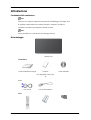 2
2
-
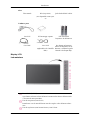 3
3
-
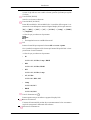 4
4
-
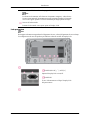 5
5
-
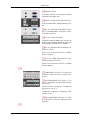 6
6
-
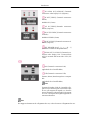 7
7
-
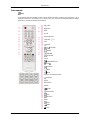 8
8
-
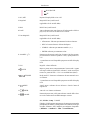 9
9
-
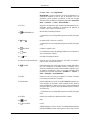 10
10
-
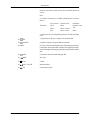 11
11
-
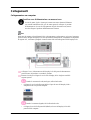 12
12
-
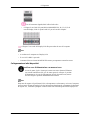 13
13
-
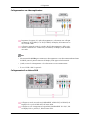 14
14
-
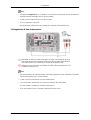 15
15
-
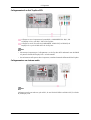 16
16
-
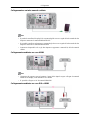 17
17
-
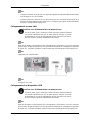 18
18
-
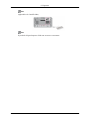 19
19
-
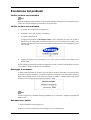 20
20
-
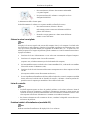 21
21
-
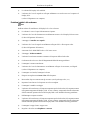 22
22
-
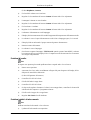 23
23
-
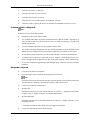 24
24
-
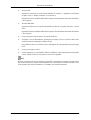 25
25
Samsung 460DRN Guida Rapida
- Tipo
- Guida Rapida
- Questo manuale è adatto anche per